Snadný a rychlý průvodce rootnutím systému Android

Po rootnutí telefonu s Androidem máte plný přístup k systému a můžete spouštět mnoho typů aplikací, které vyžadují root přístup.
Abyste mohli používat OneDrive Personal Vault, musíte udělat toto.
1. Přihlaste se do OneDrive na https://onedrive.live.com/
2. Přejděte do Nastavení a poté Možnosti
3. Správa osobního trezoru OneDrive
Microsoft včera vydal OneDrive Personal Vault pro všechny. Osobní trezor je nová bezplatná funkce zabezpečení pro předplatitele Office 365 , ale všechny účty OneDrive jsou dodávány s omezeným používáním Osobního trezoru. OneDrive Personal Vault byl oznámen již v červnu 2019, ale nyní je obecně dostupný. OneDrive Personal Vault je speciální složka v rámci OneDrive, kde můžete zamykat soubory a/nebo složky pomocí PIN, biometrického ověřování nebo prostřednictvím SMS a e-mailového ověřování. Pokud máte počítač s Windows 10 , OneDrive automaticky synchronizuje soubory osobního trezoru na pevný disk šifrovaný BitLockerem.
V současné době je OneDrive Personal Vault k dispozici zdarma pro předplatitele Office 365 a uživatelé Windows 10 využívající bezplatný plán OneDrive nebo 100 GB plán mohou ukládat pouze tři soubory do chráněné složky. Microsoft má seznam bezplatných a placených plánů předplatného OneDrive . V určitém okamžiku Microsoft plánuje zpřístupnit ikonu OneDrive Personal Vault ve složce OneDrive, aby bylo snazší ji najít v počítači s Windows 10. Microsoft má seznam
Pro tuto chvíli je třeba udělat toto, abyste mohli začít používat OneDrive Personal Vault.
1. Přihlaste se ke svému účtu OneDrive online
2. V pravém horním rohu přejděte na Nastavení > Možnosti
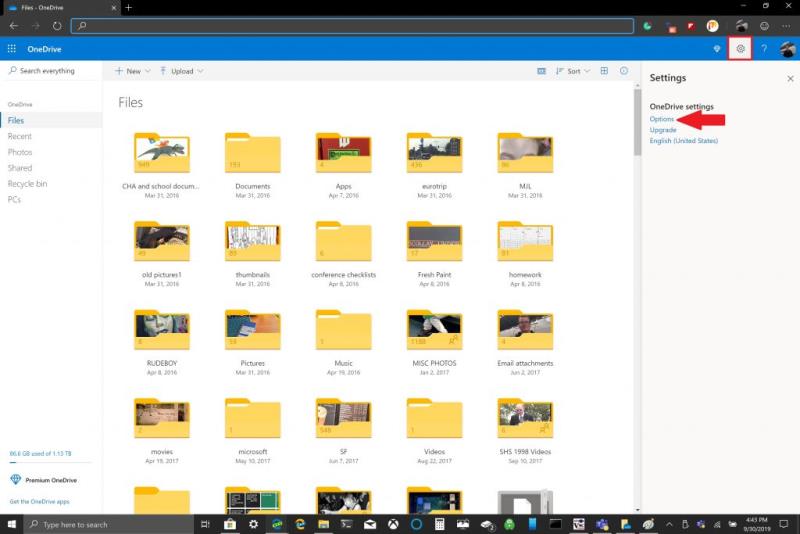
3. V levém podokně zvolte Osobní trezor a Spravujte způsob přihlašování do Osobního trezoru
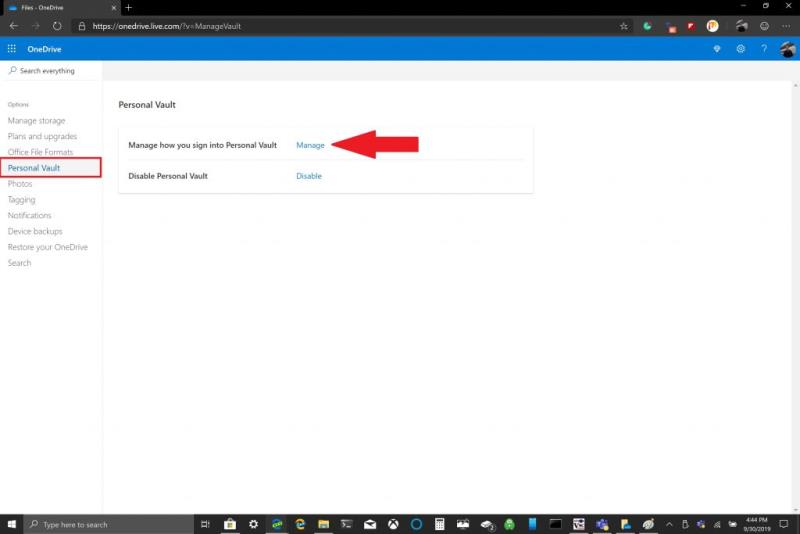
Zde si můžete vybrat sekundární e-mail a telefonní číslo, které chcete používat. Pro správu možností zabezpečení si můžete stáhnout OneDrive pro Android nebo iOS. Mezi další možnosti patří přidání způsobu upozornění na změny v souborech nebo složkách vašeho osobního trezoru a zakázání osobního trezoru. Níže je uveden postup přihlášení k osobnímu trezoru OneDrive na smartphonu Android.
K dispozici jsou další možnosti zabezpečení pro správu způsobu přihlašování k OneDrivu a dalším aplikacím pomocí účtu Microsoft . Osobní trezor OneDrive se automaticky synchronizuje s vaší složkou OneDrive na vašem počítači s Windows 10 .
Stáhněte si QR kód
Vývojář: Microsoft Corporation
Cena: 99,99 $
Stáhněte si QR kód
Vývojář: Microsoft Corporation
Cena: 69,99 $
Po rootnutí telefonu s Androidem máte plný přístup k systému a můžete spouštět mnoho typů aplikací, které vyžadují root přístup.
Tlačítka na vašem telefonu s Androidem neslouží jen k nastavení hlasitosti nebo probuzení obrazovky. S několika jednoduchými úpravami se z nich mohou stát zkratky pro rychlé pořízení fotografie, přeskakování skladeb, spouštění aplikací nebo dokonce aktivaci nouzových funkcí.
Pokud jste si v práci nechali notebook a musíte poslat šéfovi naléhavou zprávu, co byste měli dělat? Použijte svůj chytrý telefon. Ještě sofistikovanější je proměnit telefon v počítač pro snazší multitasking.
Android 16 má widgety pro zamykací obrazovku, které vám umožňují měnit zamykací obrazovku dle libosti, díky čemuž je zamykací obrazovka mnohem užitečnější.
Režim Obraz v obraze v systému Android vám pomůže zmenšit video a sledovat ho v režimu obraz v obraze, takže video budete moci sledovat v jiném rozhraní, abyste mohli dělat i jiné věci.
Úprava videí na Androidu bude snadná díky nejlepším aplikacím a softwaru pro úpravu videa, které uvádíme v tomto článku. Ujistěte se, že budete mít krásné, kouzelné a elegantní fotografie, které můžete sdílet s přáteli na Facebooku nebo Instagramu.
Android Debug Bridge (ADB) je výkonný a všestranný nástroj, který vám umožňuje dělat mnoho věcí, jako je vyhledávání protokolů, instalace a odinstalace aplikací, přenos souborů, rootování a flashování vlastních ROM, vytváření záloh zařízení.
S aplikacemi s automatickým klikáním. Při hraní her, používání aplikací nebo úkolů dostupných na zařízení nebudete muset dělat mnoho.
I když neexistuje žádné magické řešení, malé změny ve způsobu nabíjení, používání a skladování zařízení mohou výrazně zpomalit opotřebení baterie.
Telefon, který si mnoho lidí v současnosti oblíbilo, je OnePlus 13, protože kromě špičkového hardwaru disponuje také funkcí, která existuje již desítky let: infračerveným senzorem (IR Blaster).
Google Play je pohodlný, bezpečný a funguje dobře pro většinu lidí. Existuje však celý svět alternativních obchodů s aplikacemi – některé nabízejí otevřenost, jiné upřednostňují soukromí a některé jsou jen zábavnou změnou tempa.
TWRP umožňuje uživatelům ukládat, instalovat, zálohovat a obnovovat firmware na svých zařízeních, aniž by se museli obávat ovlivnění stavu zařízení při rootování, flashování nebo instalaci nového firmwaru na zařízeních Android.
Pokud si myslíte, že své zařízení Galaxy dobře znáte, Good Lock vám ukáže, co všechno toho dokáže.
Většina z nás se k nabíjecímu portu smartphonu chová, jako by jeho jediným úkolem bylo udržovat baterii naživu. Ale tento malý port je mnohem výkonnější, než si myslíme.
Pokud vás už nebaví obecné tipy, které nikdy nefungují, zde je několik, které tiše mění způsob, jakým fotografujete.
Většina dětí si raději hraje než se učí. Tyto mobilní hry, které jsou zároveň vzdělávací i zábavné, však malé děti zaujmou.
Podívejte se na Digitální pohodu na svém telefonu Samsung a zjistěte, kolik času trávíte během dne na telefonu!
Aplikace pro falešné hovory vám pomůže vytvářet hovory z vašeho vlastního telefonu, abyste se vyhnuli nepříjemným a nechtěným situacím.
Pokud chcete svůj telefon skutečně ochránit, je načase, abyste ho začali zamykat, abyste zabránili krádeži a zároveň jej ochránili před hackerskými útoky a podvody.
USB port na vašem telefonu Samsung slouží k více než jen nabíjení. Od proměny telefonu ve stolní počítač až po napájení jiných zařízení, tyto málo známé aplikace změní způsob, jakým své zařízení používáte.
Microsoft Teams je klíčovou platformou pro videokonference. Naučte se, jak <strong>zablokovat</strong> a <strong>odblokovat</strong> uživatele, aby byl váš chat čistý.
Všechny informace o tom, jak snadno a rychle odinstalovat aplikace nebo programy ve Windows 10. Uvolněte místo na vašem PC.
Když pracujete mimo svůj stůl, můžete získat přístup k počítači pomocí Připojení ke vzdálené ploše systému Windows. Naučte se, jak správně povolit připojení ke vzdálené ploše v systému Windows 10.
Naučte se, jak upravit profilový obrázek v Microsoft Teams a vylepšit svou online prezentaci. Získejte tipy na změnu a řešení problémů.
Zjistěte, jak zjistit, kolik hodin jste strávili hraním Fortnite. Návod krok za krokem a tipy na sledování herních statistik.
Objevilo se na obrazovce oznámení „Vaše organizace spravuje aktualizace na tomto počítači“? Zde je návod, jak se této zprávy zbavit se špičkovými řešeními.
Zjistěte, jak získat Crown Emote ve Fortnite a posuňte své herní dovednosti na vyšší úroveň. Vytvořte si strategii a získejte respekty ostatních hráčů!
Pokud se lišta nástrojů nezobrazuje v Dokumentech Google, vraťte ji zpět jejím skrytím nebo získáním oprávnění k úpravám. Pokud selžou, použijte doporučený prohlížeč.
Zjistěte, jak efektivně ukončit schůzku Google Meet jako hostitel nebo účastník, a co dělat, když chcete pokračovat ve schůzce bez hostitele.
Nechte výčitky odesílatele pryč a zjistěte, jak odstranit zprávy Slack. Zde také najdete podrobný návod pro hromadné mazání zpráv Slack.


























